 お悩みママ
お悩みママエコメルカリ便で発送したいんだけど、スマリボックスの使い方が分からなくて不安だな…。
送料が断然お得なエコメルカリ便。
出品者なら絶対に使いたい発送方法ですよね!
しかしエコメルカリ便は普及し始めたばかりなので、スマリボックスの使い方に不安に思っている方も多いと思います。
今回は、商品が売れた後から実際にスマリボックスで発送が完了するまで、写真を使いながらわかりやすく解説していきます。
初めてエコメルカリ便で発送する方はぜひ見て行ってくださいね(*´▽`*)
メルカリのサービスがお得になるメルカード。
メルカードを作るなら、ポイ活サイトのハピタスがおすすめ!
ポイ活サイトの中では最高還元率、1,500ptもらえます!
ハピタスのポイントは、もちろん1pt=1円♪
今後ポイント還元が終了or減額する可能性もあるので、まだ持っていない人は今がチャンスです!
登録された方の個人情報は私には一切分からない仕組です。安心してご登録ください。
エコメルカリ便で発送できるか確認
まずは、商品が売れたらエコメルカリ便で発送ができるかどうか確認しましょう(*^▽^*)
「購入者がエコメルカリ便を許可しています」と表示されていれば発送可能!
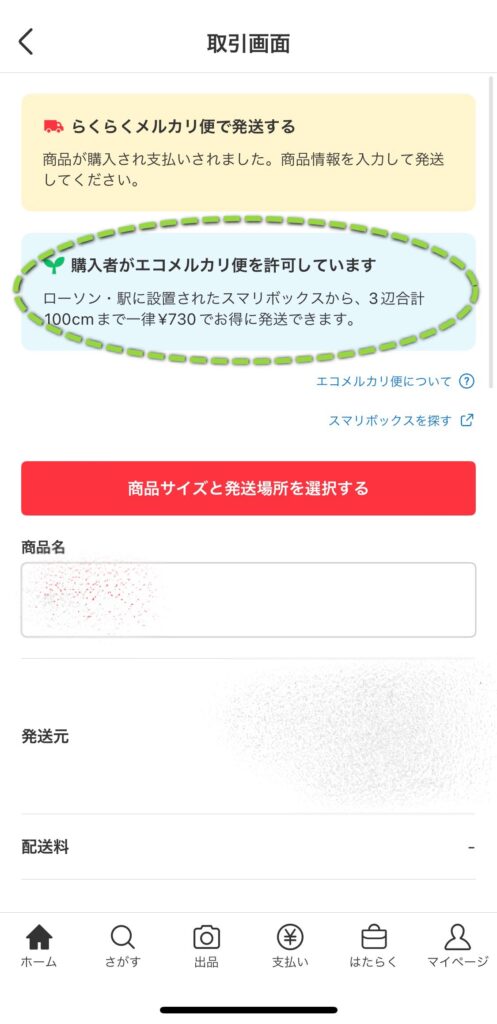
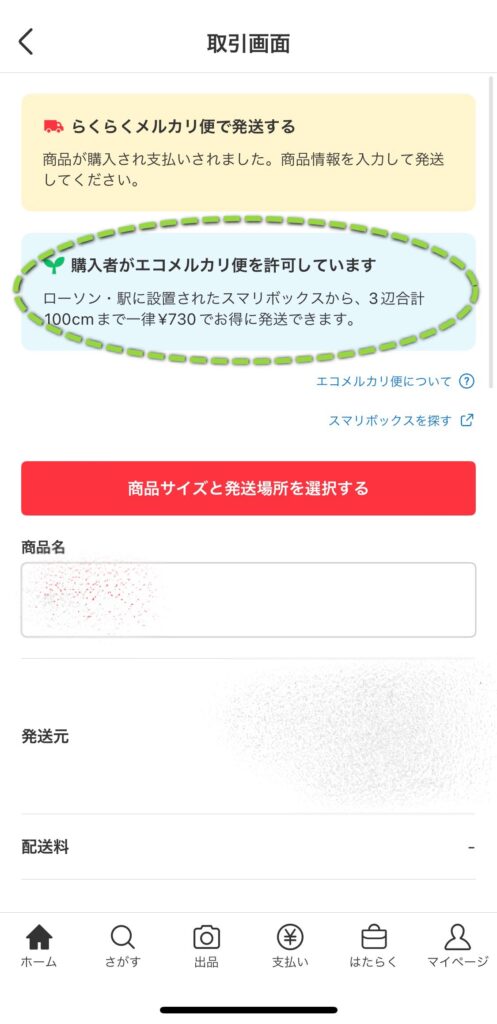
取引画面を開いてください。
この画面のように「購入者がエコメルカリ便を許可しています」と表示されていれば、エコメルカリ便で発送が可能です!
この表示が無い場合は、残念ですがエコメルカリ便が使えません(:_;)
発送する前の設定
「購入者がエコメルカリ便を許可しています」を確認したら、エコメルカリ便で送る設定をしていきましょう!
らくらくメルカリ便やゆうゆうメルカリ便と同じく、エコメルカリ便で送るときもスマホ側の設定をします。
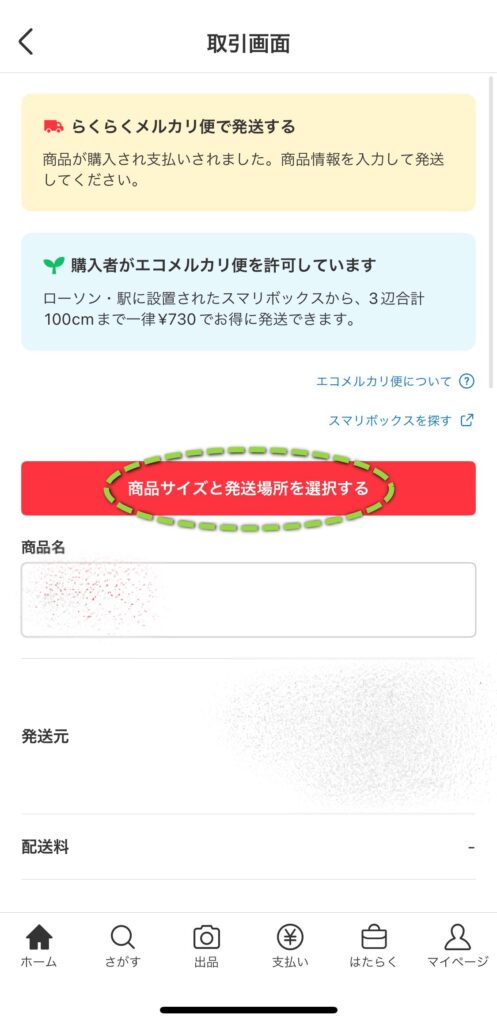
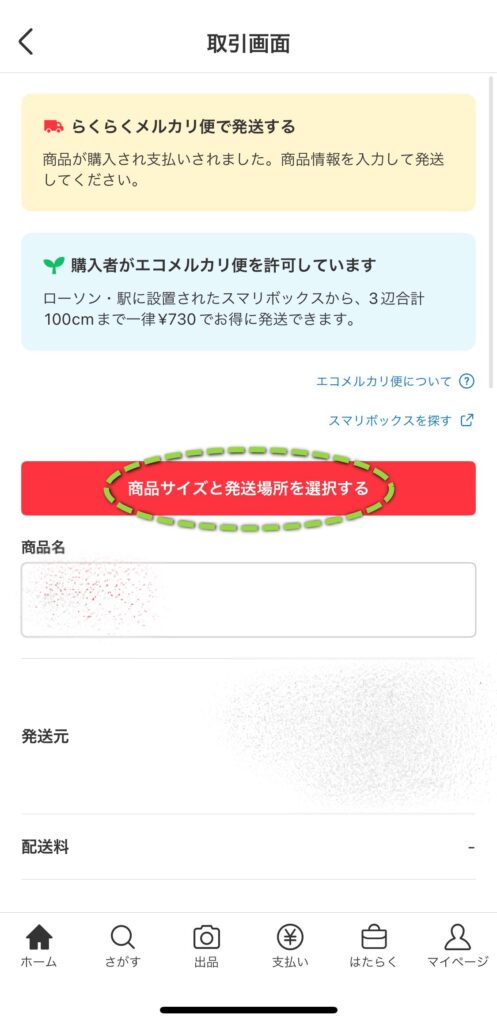
「商品サイズと発送場所を選択する」をタップしましょう。
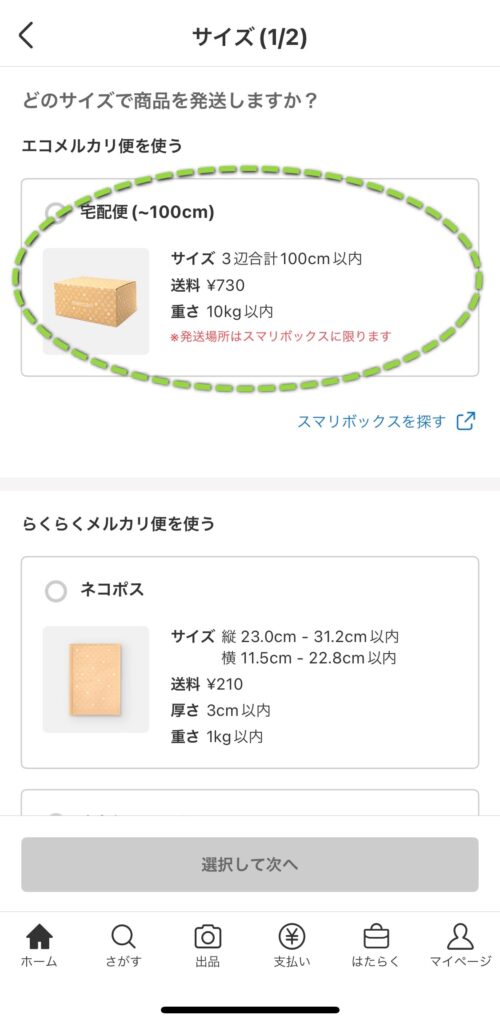
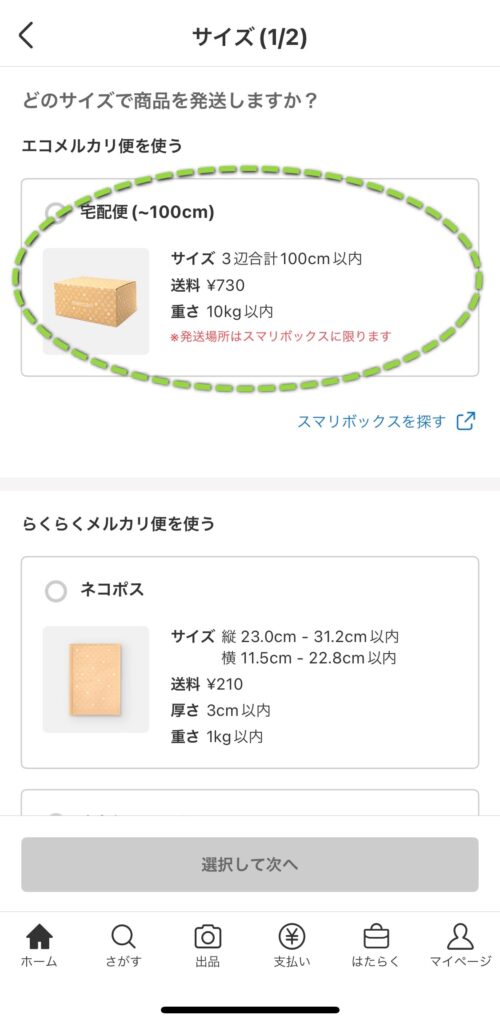
サイズ選択画面になりました。
「エコメルカリ便を使う」の下にある「宅配便(~100cm)」をタップして選択します。
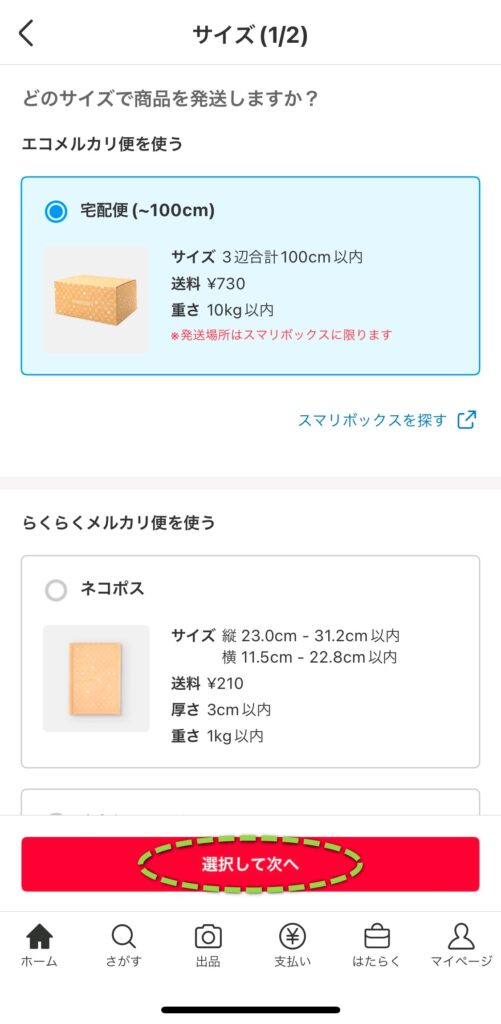
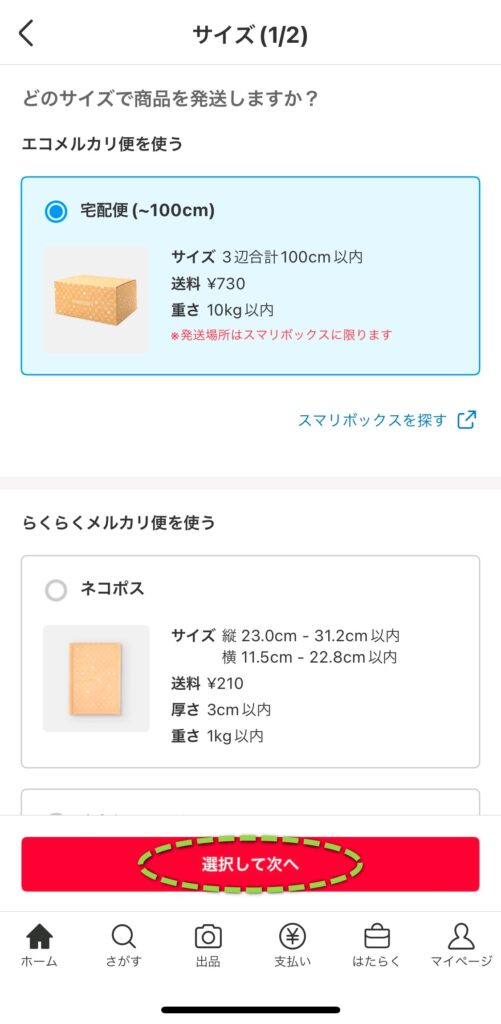
「宅配便(~100cm)」の部分が青くなったら「選択して次へ」をタップします。
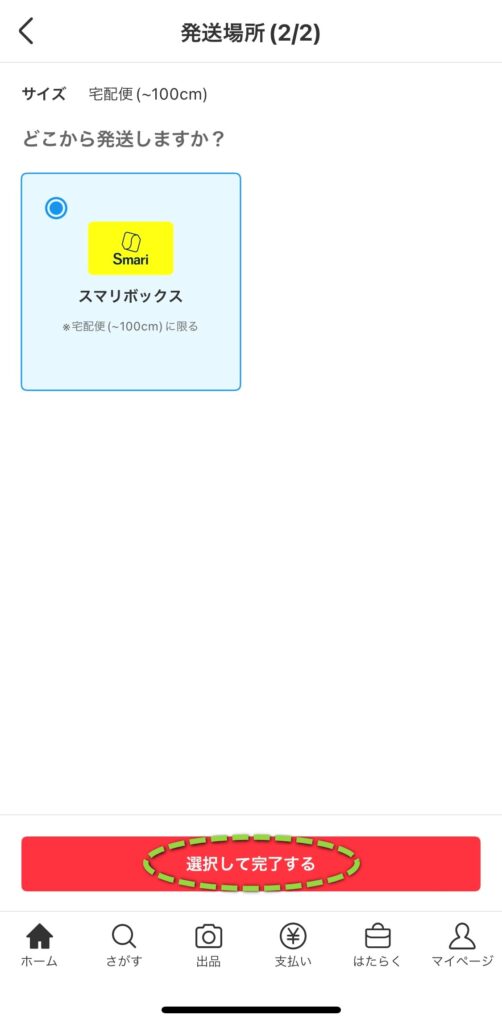
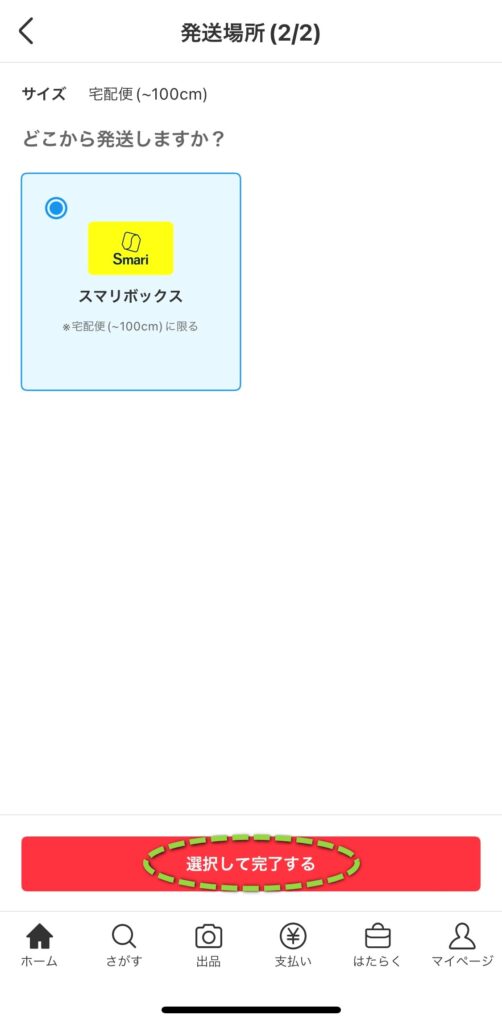
発送場所の選択画面では、「スマリボックス」しかありません。
「スマリボックス」が青く選択されていることを確認したら「選択して完了する」をタップします。
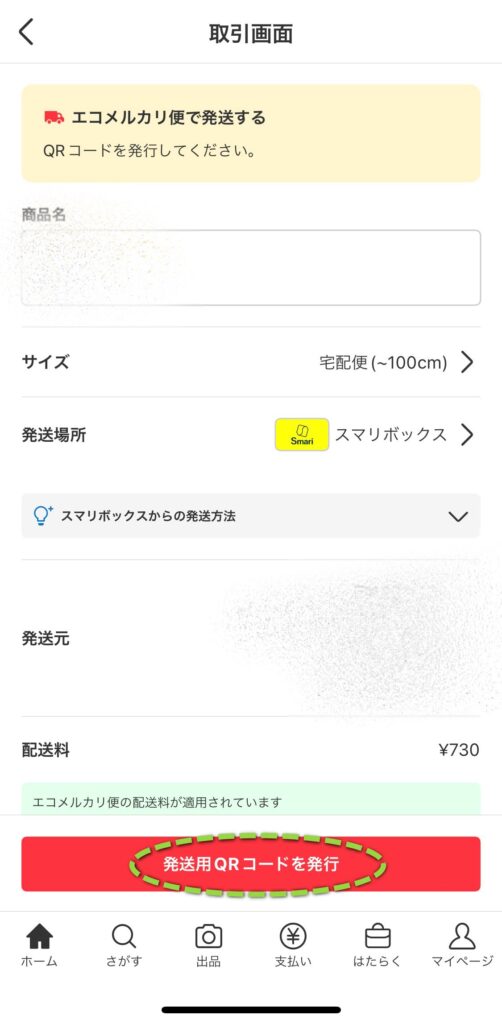
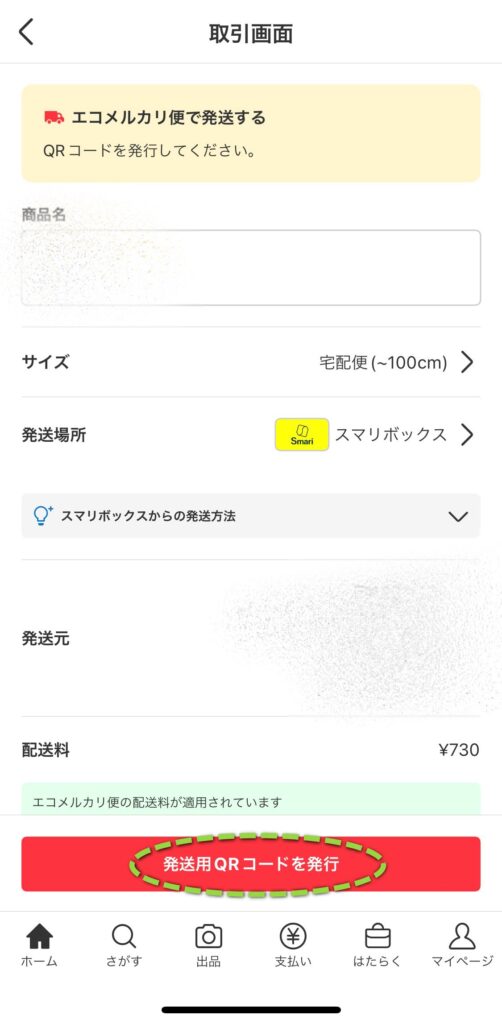
エコメルカリ便の設定が終わったら、QRコードを表示させましょう。
「発送用QRコードを発行」をタップします。
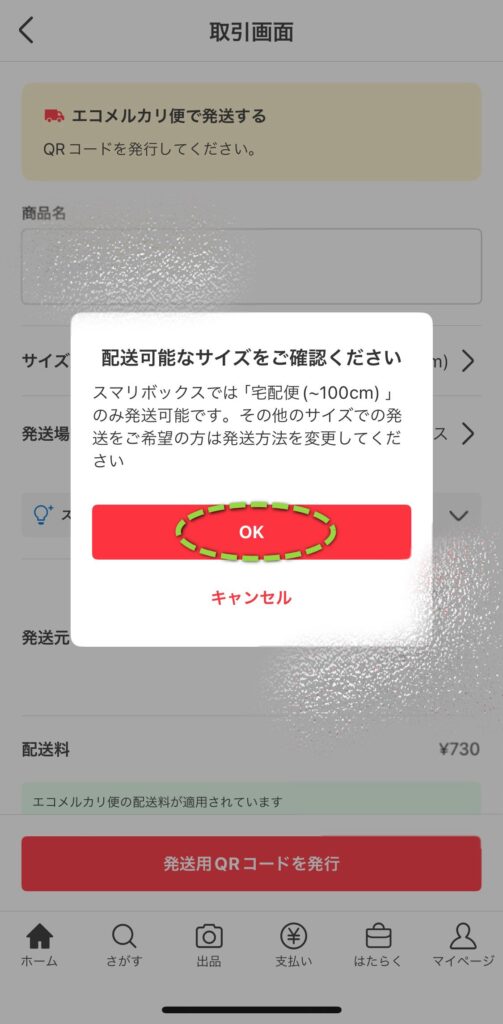
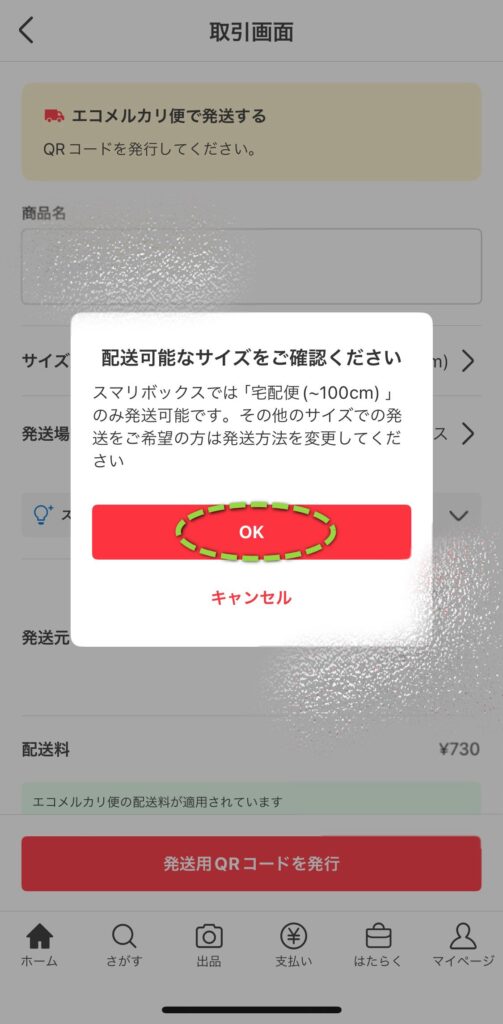
ポップアップで注意書きが現われます。
ここ大事なところです!
エコメルカリ便で発送できるのは【100サイズ】相当の商品です。
大きいサイズの商品を送りたい場合は、ゆうゆうメルカリ便やらくらくメルカリ便を使いましょう(;’∀’)
商品のサイズを確認して、大丈夫なら「OK」をタップしましょう。
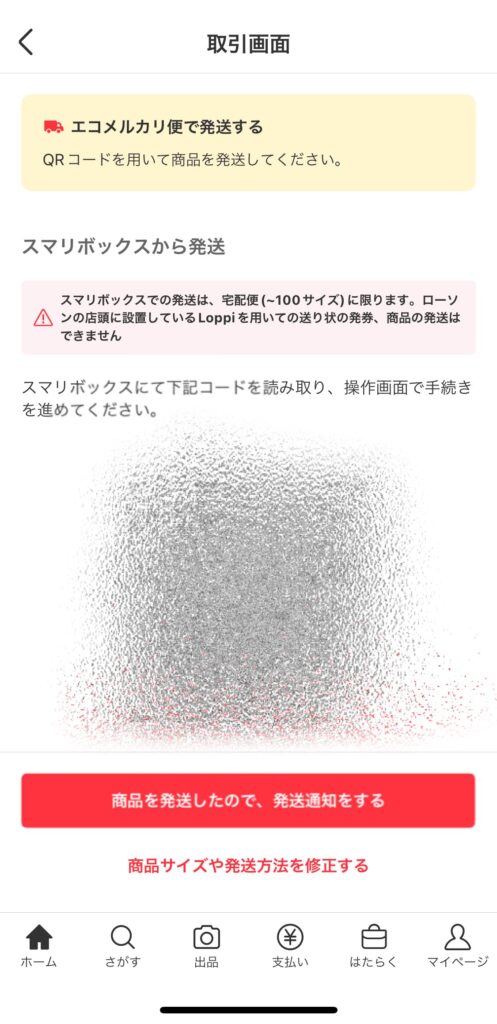
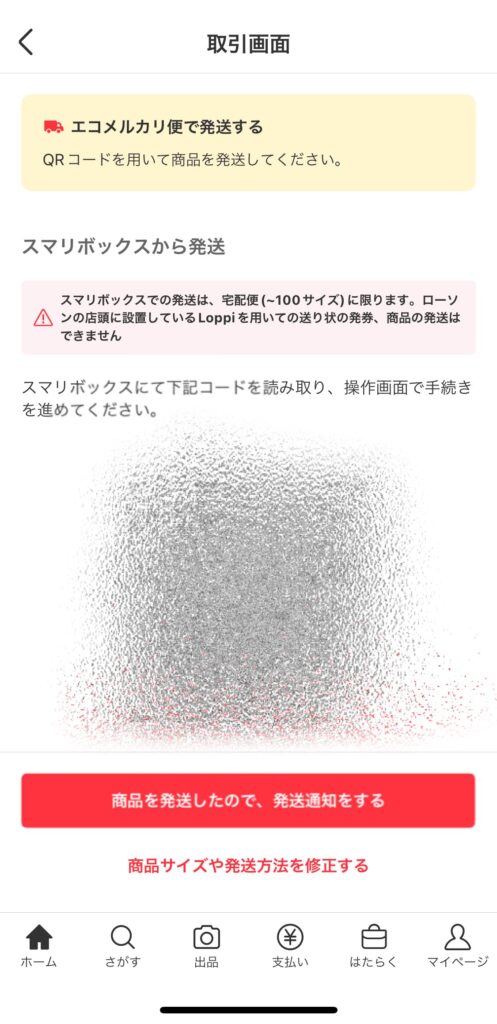
無事にQRコードが発行されました!
スマリボックスを使った送り方
次にスマリボックスの使い方を説明していきます(´▽`)
QRコードを出し終わったら、スマリボックスが設置してあるローソンか駅に行きましょう。
スマリボックスを探す


まずスマリボックスを探しましょう(*’ω’* Ξ *’ω’*)
私が行ったローソンでは、コピー機の隣に設置されていました。
発送手続きを始める


これがスマリボックスの初期画面です。
「START」をタップして発送手続きを開始しましょう!
スマリボックスにQRコードを読み込ませる
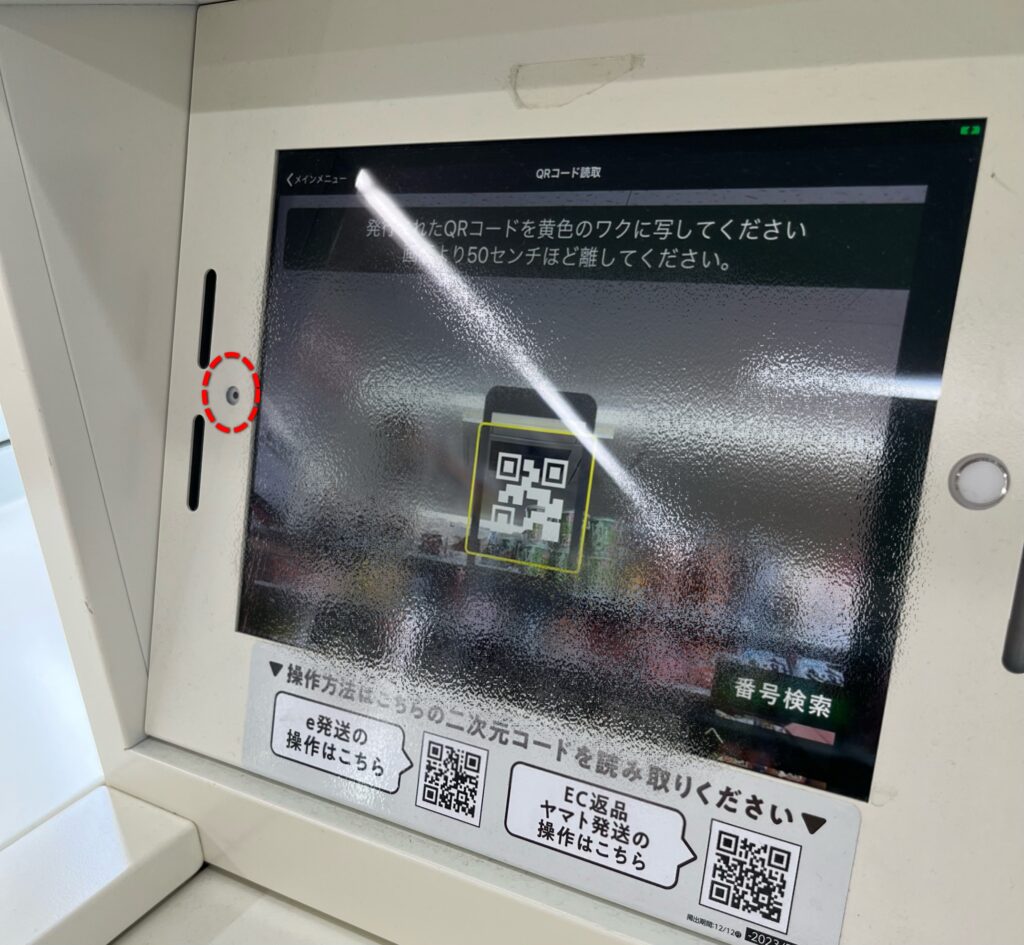
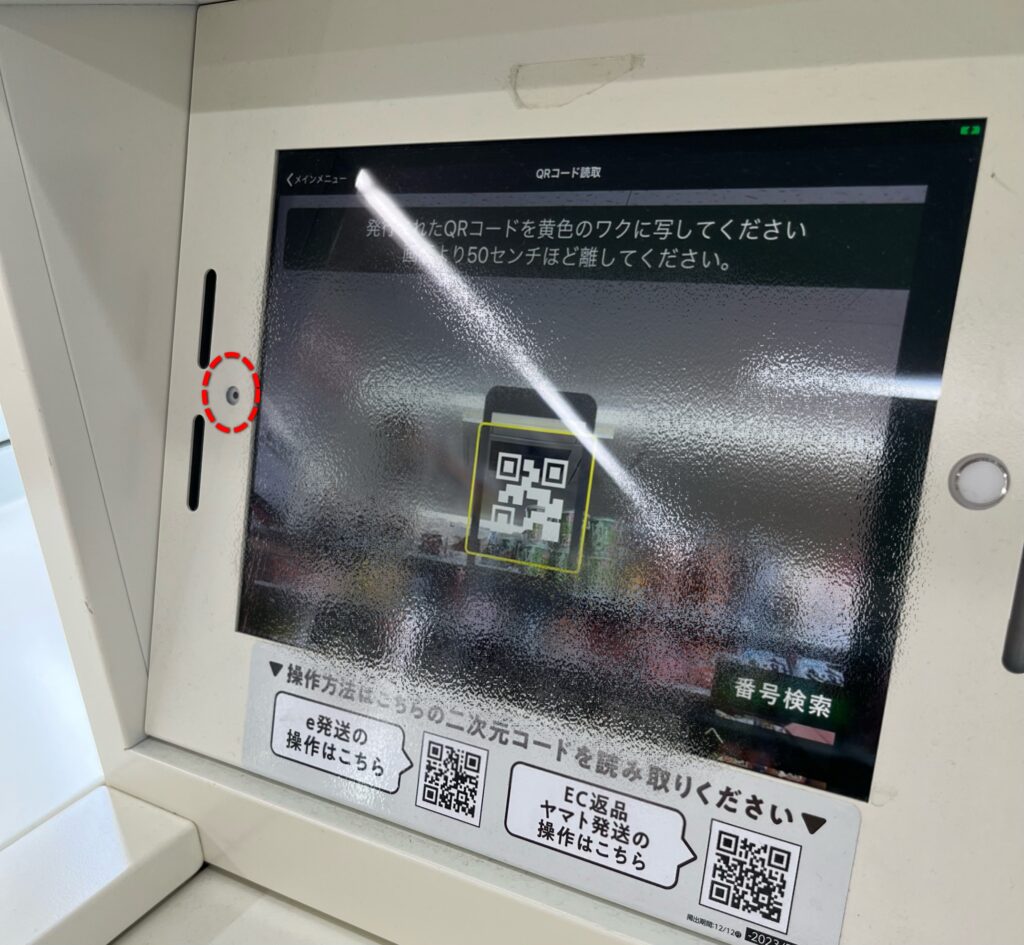
「START」をタップすると、QRコード読み込み画面になりカメラが起動しますので、スマホの取引画面に表示されているQRコードを読み込ませます。
…が!カメラの位置が非常~に分かりづらいです!(=_=)
QRコードを読み込むためのカメラは写真の丸の部分にありますよ。



iPadが横向きに埋め込まれている感じですね!
「SBS即配サポート」が配達することを確認
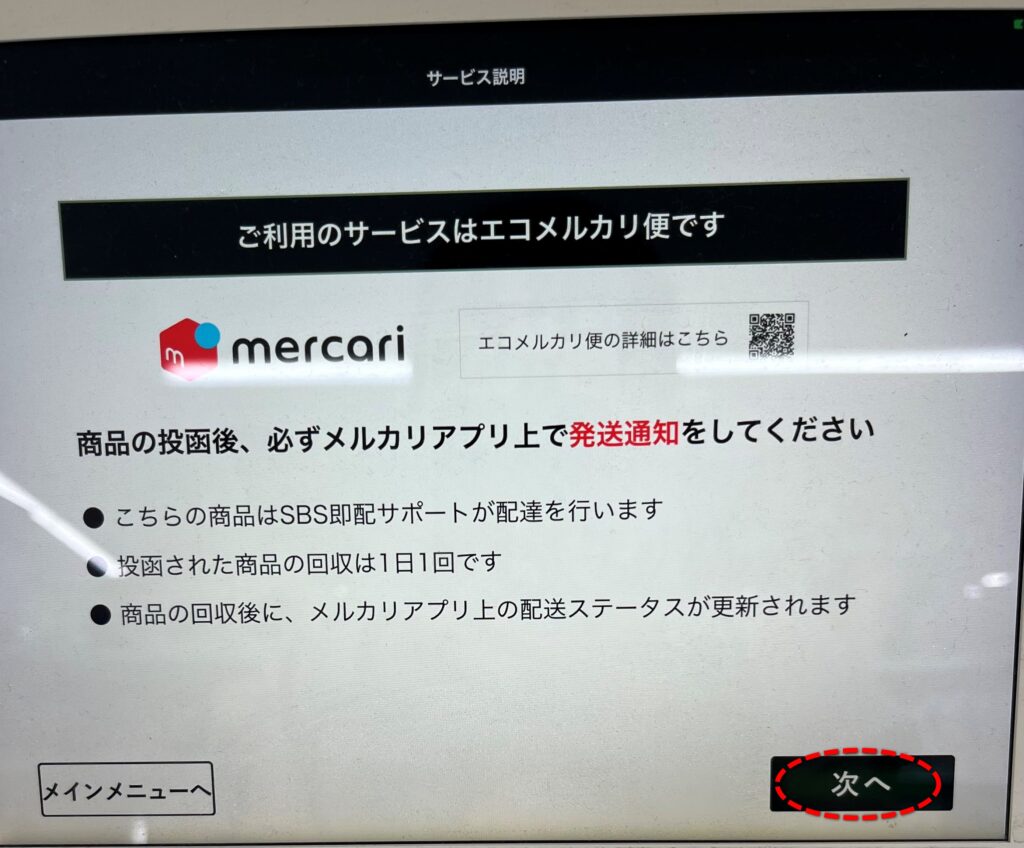
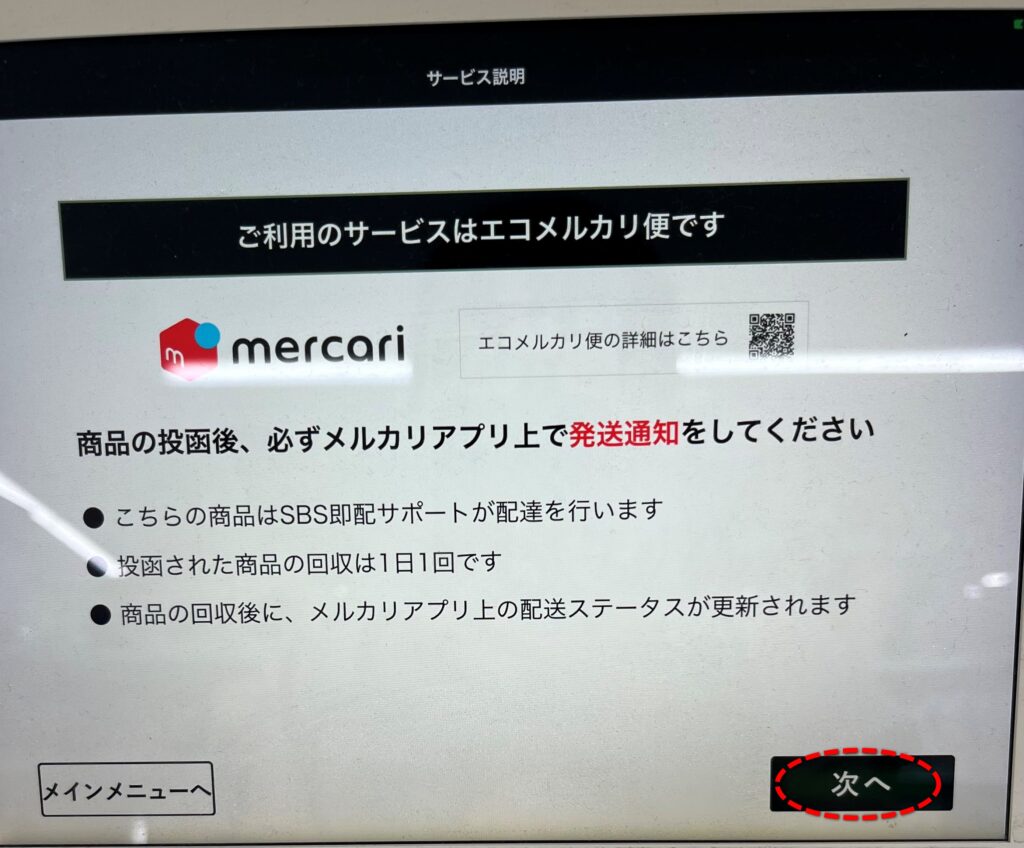
ちゃんとQRコードが読み込まれると、自動的にこの画面が表示されます。
改めて文字に起こすとこんな感じ。
商品の投函後、必ずメルカリアプリ上で発送通知をしてください
●こちらの商品はSBS即配サポートが配達を行います
●投函された商品の回収は1日1回です
●商品の回収後に、メルカリアプリ上の配送ステータスが更新されます
エコメルカリ便は郵便局やヤマト運輸とは一切関係ありません。
SBS即配サポートというサービスが配達します。



聞いたことがない会社だけれど、ちゃんと届けてくれるの?
大丈夫ですよ!私は2回エコメルカリ便を使ったことがありますが、何のトラブルもなく配達してくれました♪
しかし配送料が安いぶん、いろいろなコスト削減をされているため、今までのメルカリ便よりも配達に時間がかかります。
覚えておきましょうね。
この注意書きをしっかり確認したら「次へ」をタップしましょう。
発送できないものを確認
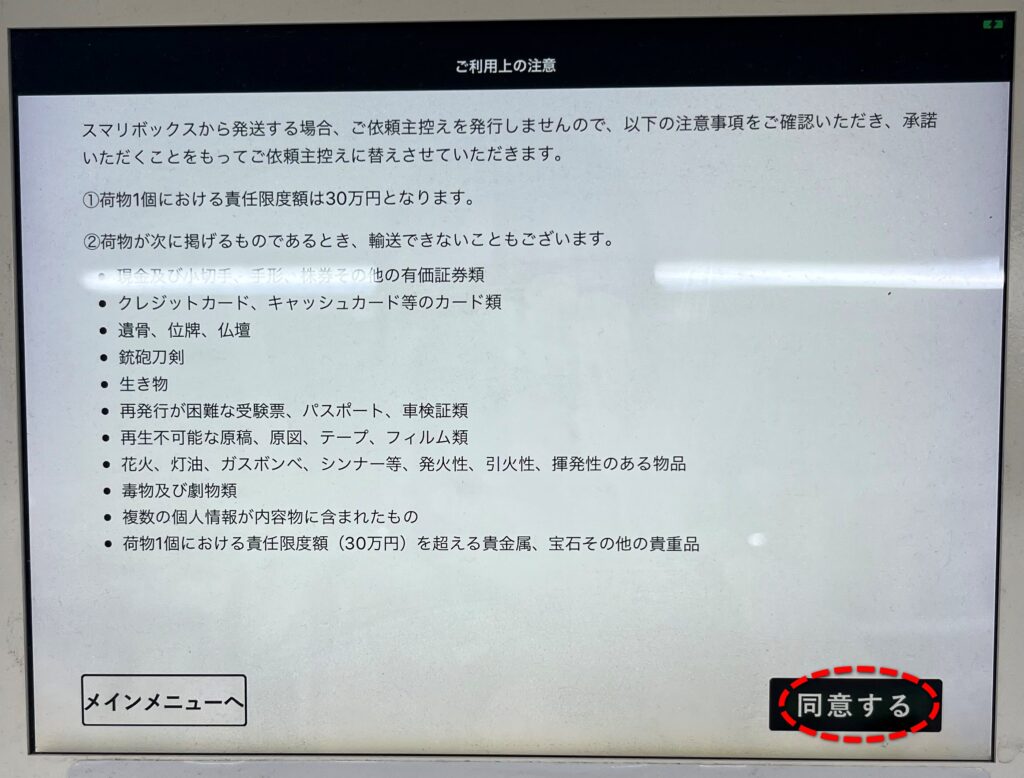
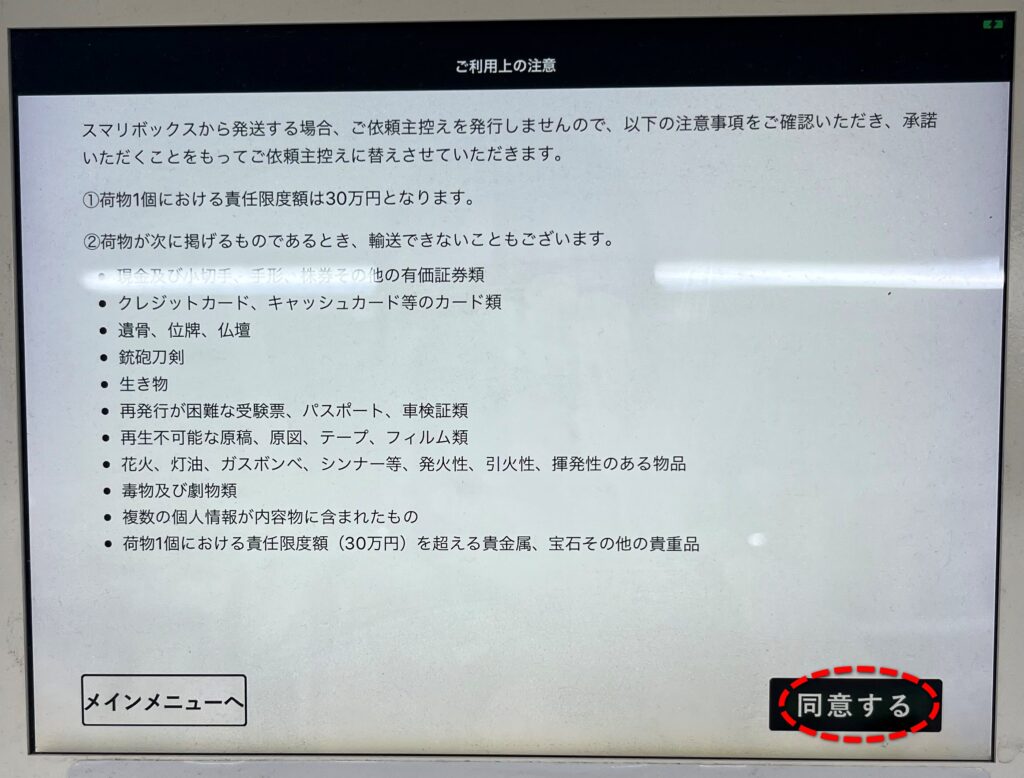
次は、エコメルカリ便で配達ができない荷物が表示されます。
こちらも文字に起こしておきますね。
①荷物1個における責任限度額は30万円となります。
②荷物が次に掲げるものであるとき、輸送できないこともございます。
- 現金及び小切手、手形、株券その他の有価証券類
- クレジットカード、キャッシュカード等のカード類
- 遺骨、位牌、仏壇
- 銃砲刀剣
- 生き物
- 再発行が困難な受験票、パスポート、車検証類
- 再生不可能な現行、原図、テープ、フィルム類
- 花火、灯油、ガスボンベ、シンナー等、発火性、引火性、揮発性のある物品
- 毒物及び劇物類
- 複数の個人情報が内容物に含まれたもの
- 荷物1個における責任限度額(30万円)を超える貴金属、宝石、その他貴重品
今から発送するものが、どれかに当てはまる場合は、エコメルカリ便で発送することができません。
その場合は別の方法で発送しましょう。
この中のどれにも該当しない場合は「同意する」をタップして次に進みます。
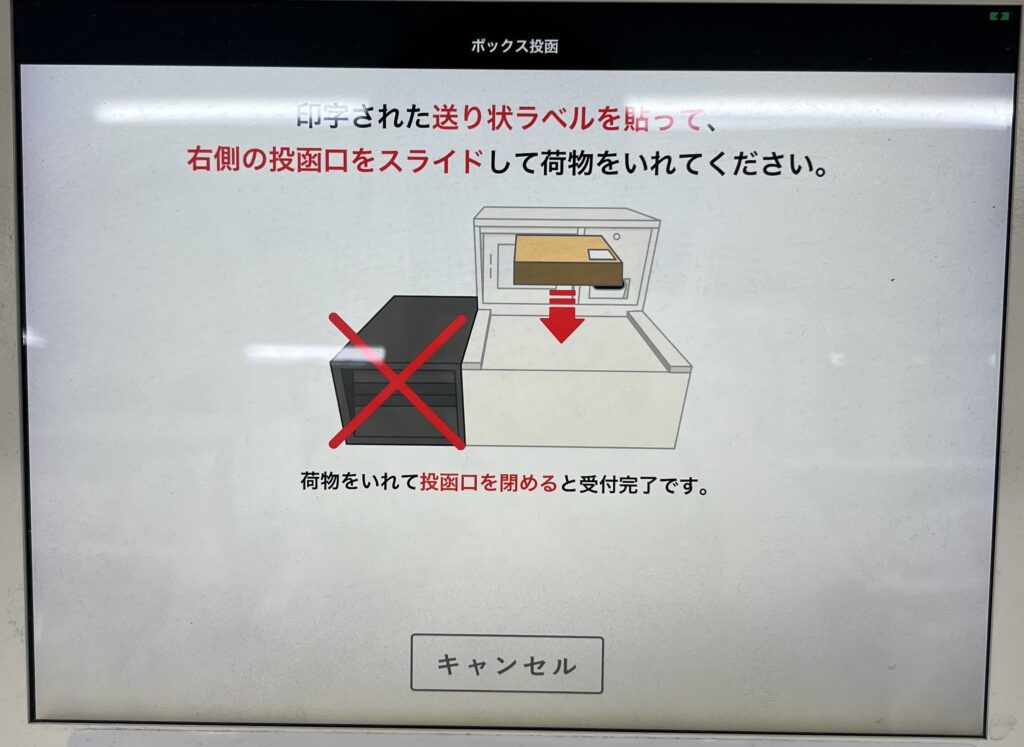
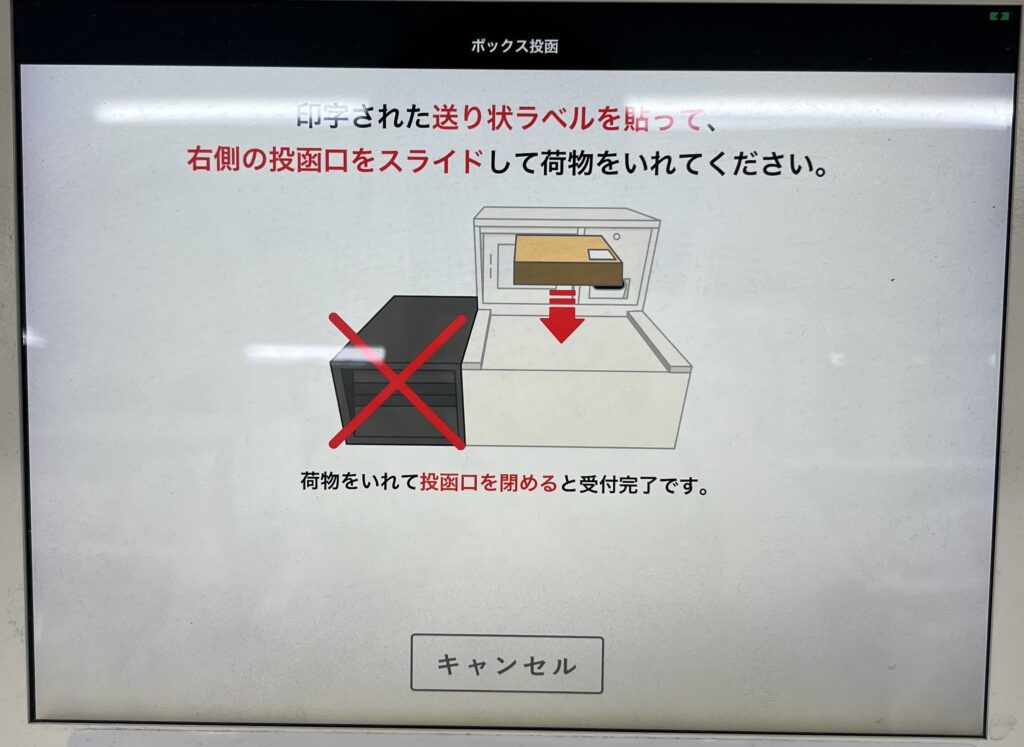
するとこのような画面になります。
次は商品を投函する作業に移っていきましょう(*’▽’)
送り状ラベルを商品に貼る


先ほどの画面になったと同時に、右側のシールプリンターからシールが印刷されて出てきます。
このシールが送り状ラベルです♪
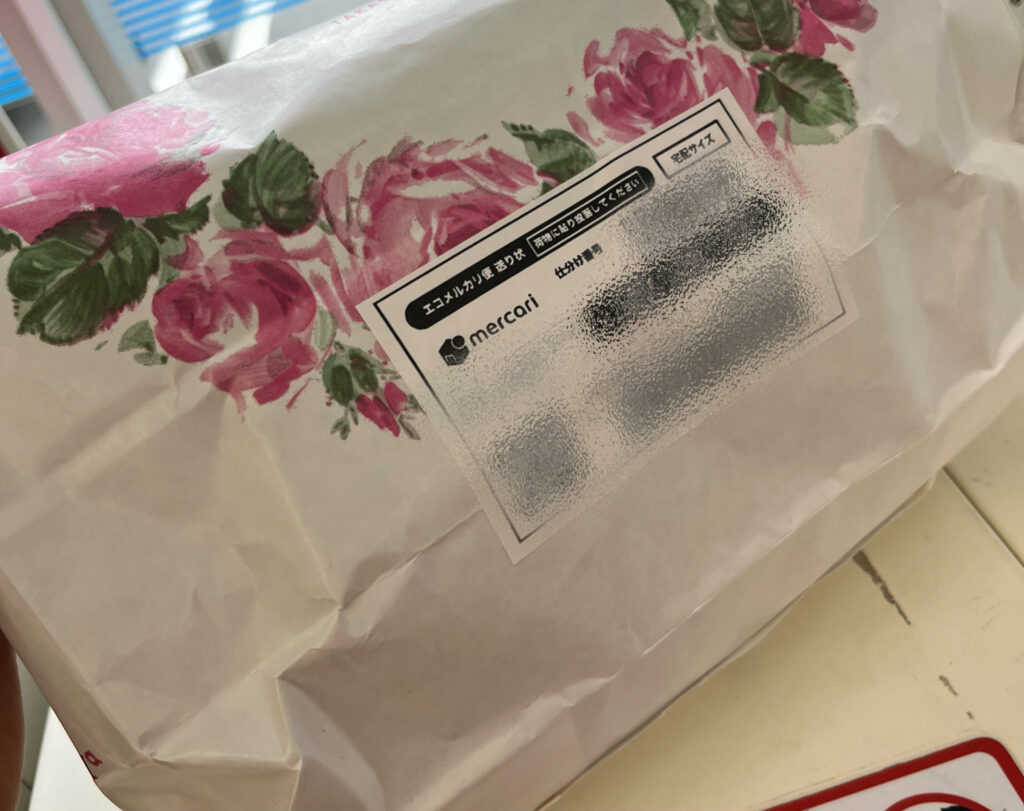
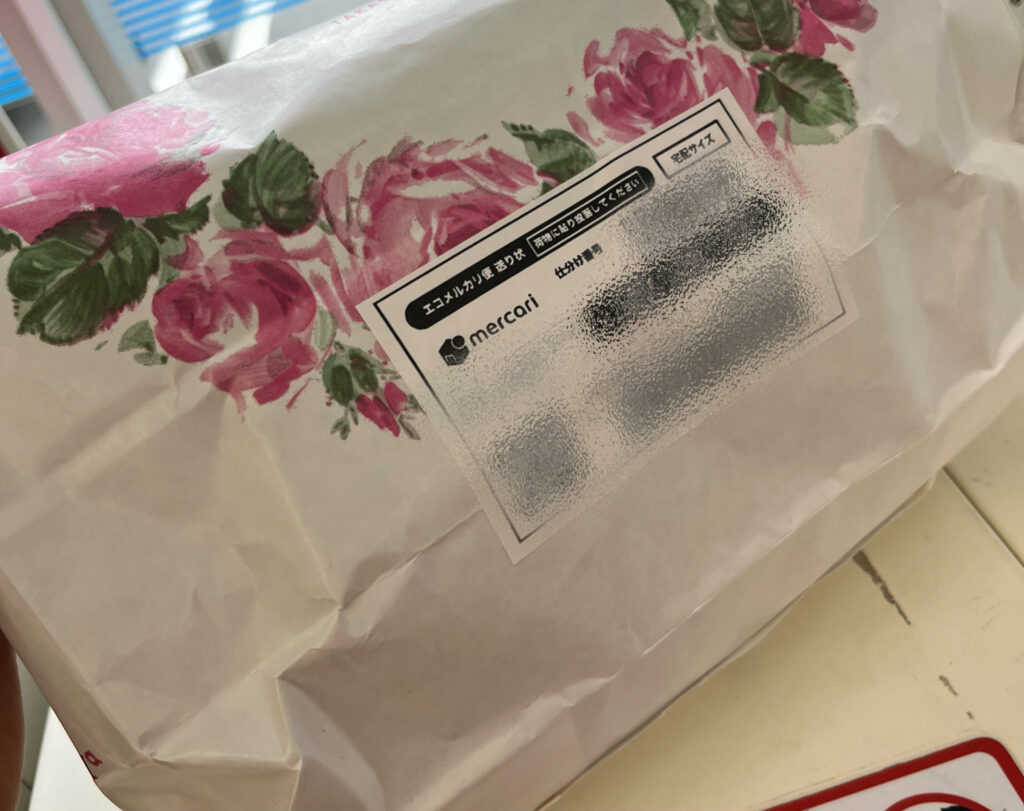
この送り状ラベルを商品に貼ります。
荷物は、集荷する人、営業所で荷物を振り分ける人、輸送する人、配達する人…たくさんの人の手を渡って配送されます。
誰が見ても分かりやすい位置に貼るようにしましょうね(*´ω`)
投函口を開ける


商品に発送ラベルを貼ったら、投函口を開けましょう!
スマリボックスの右側のフタを、矢印の方向に向かってスライドさせます。



軽くスライドさせようとしても、なかなか動かなかったわ。
力を入れてスライドしてね。


白いフタをスライドさせると…
出ました!これが投函口です。
投函口に荷物を落とす


この銀の投函口から商品を落とします。



落とすんですか…!
はい。そういう仕組みなんです(^^;
この銀の投函口は柔らかいバネ式になっていて、簡単に開閉します。
なので、投函口を開けたまま両手で商品をそっと下に置く、ということもできました。



今そっと置いたとしても、次に投函する人が重い荷物を上から落としてくる可能性もあるってことね。
そうなんですよね。
なので、割れ物はエコメルカリ便で使わない方がいいかもしれません(;´∀`)
白いフタを元に戻して発送完了!


最後に投函口の白いフタを元に戻すと発送完了です。
これでスマリボックスでの作業はおしまいです( ˘ω˘ )



やっと終わりましたね~。
まだだ!まだ終わらんよ!
発送が完了したら、忘れずに発送通知をしましょう!
購入者に発送通知をする
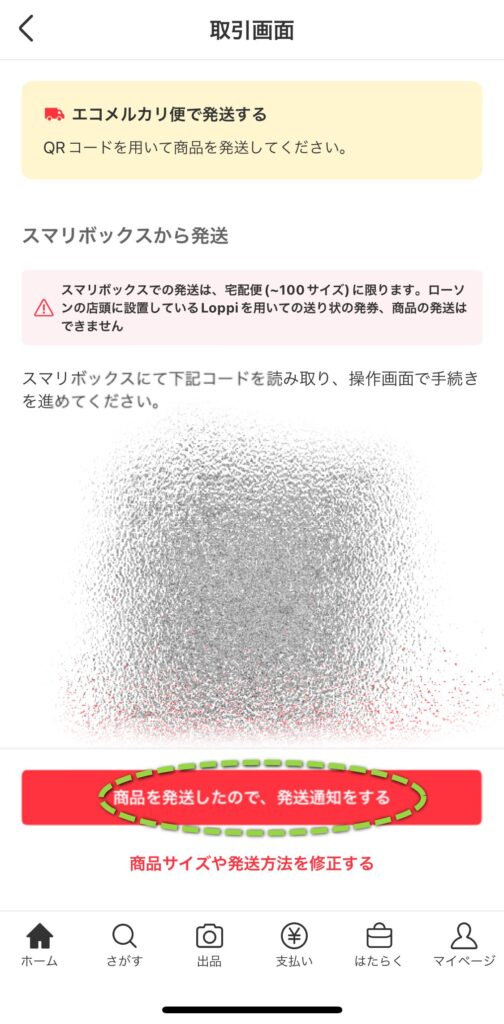
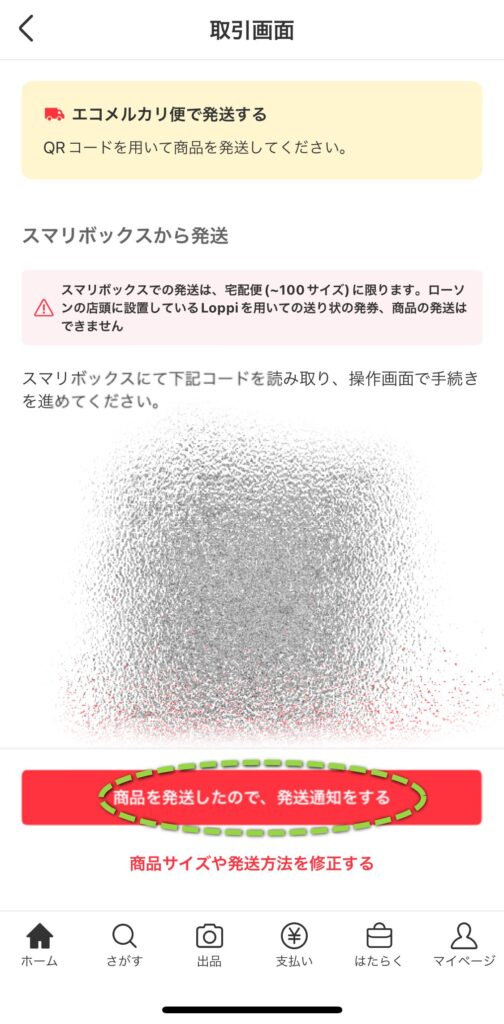
スマホの取引画面に戻ります。
「商品を発送したので、発送通知をする」をタップします。
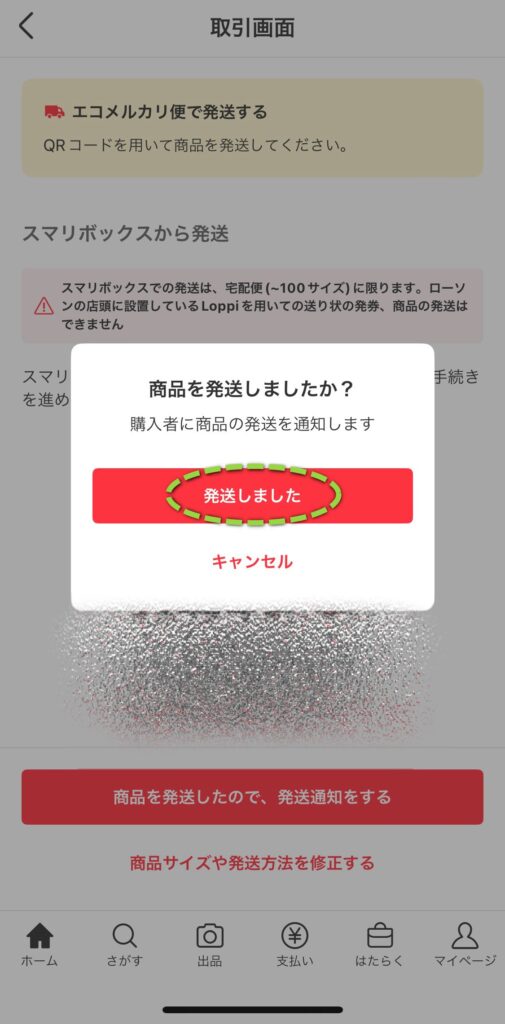
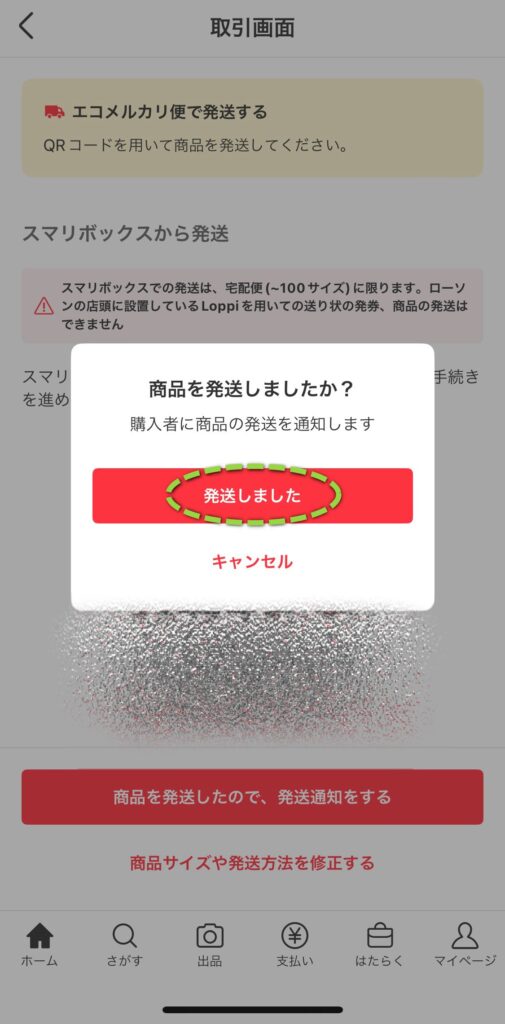
「発送しました」をタップします。
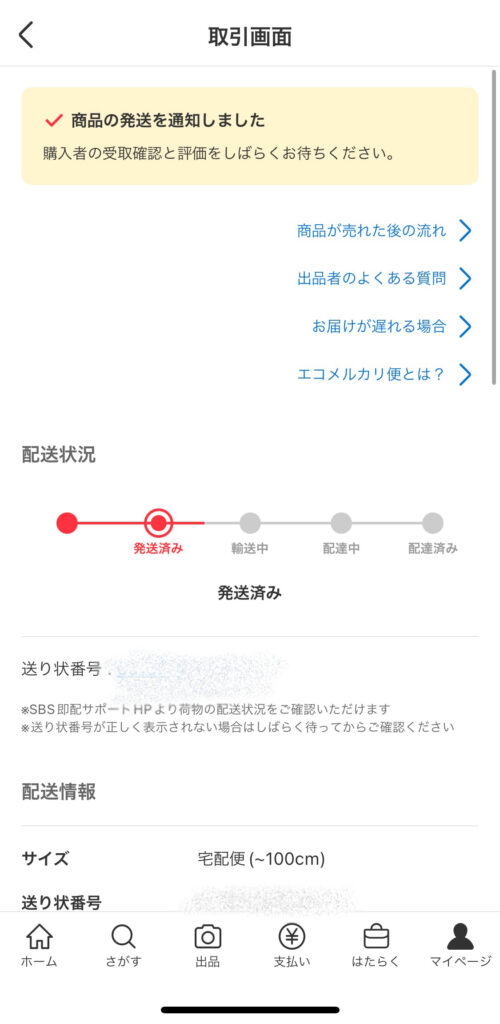
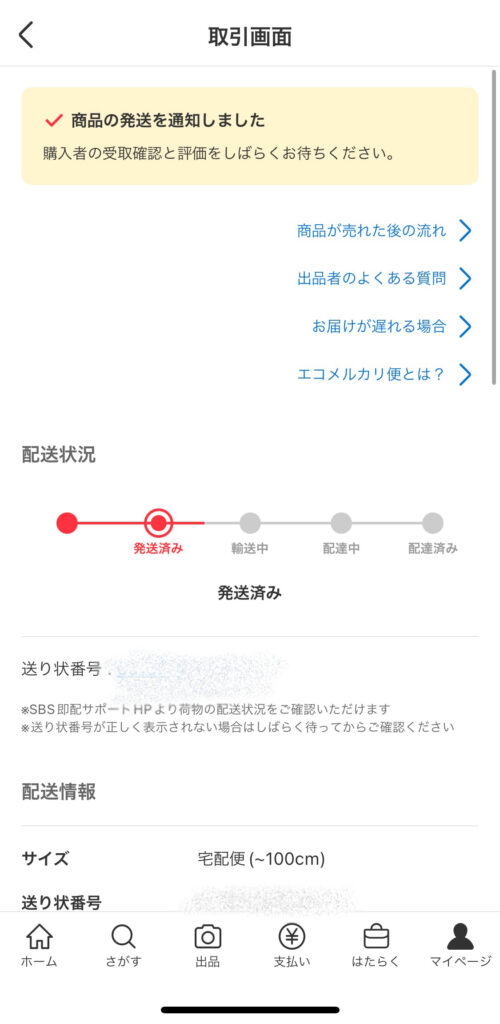
この画面になれば完了です。
購入者に発送通知が届き、配送状況も見られるようになります。



今度こそ発送作業が全て終わったわ。
お疲れさまでした!
エコメルカリ便は集荷に時間がかかるため、48時間(だいたい2日)ほど配送状況に反映されないことが普通です。
集荷されれば配送状況が更新されていきますので、気長に待ちましょう。
まとめ~スマリボックスの使い方はとても簡単
今回はスマリボックスの使い方を中心にお伝えしました。
なかなか触れる機会のないスマリボックスですが、画面の案内に沿って操作すれば誰でも簡単に使えるようになっています。
それにしても100サイズまで一律730円は本当にお得ですよね♪
ぜひダンボールを用意してエコメルカリ便にチャレンジしてみてください(*^▽^*)
最後まで読んでいただき、ありがとうございました!!
~2月5日追記~
1月末にメルカリにオークション機能が追加されました!
さっそく使ってみた所感を記事にしましたので、気になっている方はぜひ読んでいってくださいね(*^▽^*)





















コメント